デプロイ
デプロイしてみましょう。
デプロイはマネジメントコンソールで行う方法とAWS CLIで行う方法があります。今回はマネジメントコンソールでやってみましょう。
マネジメントコンソールでCloudFormationの管理画面を開きます。
スタックの作成をクリックします。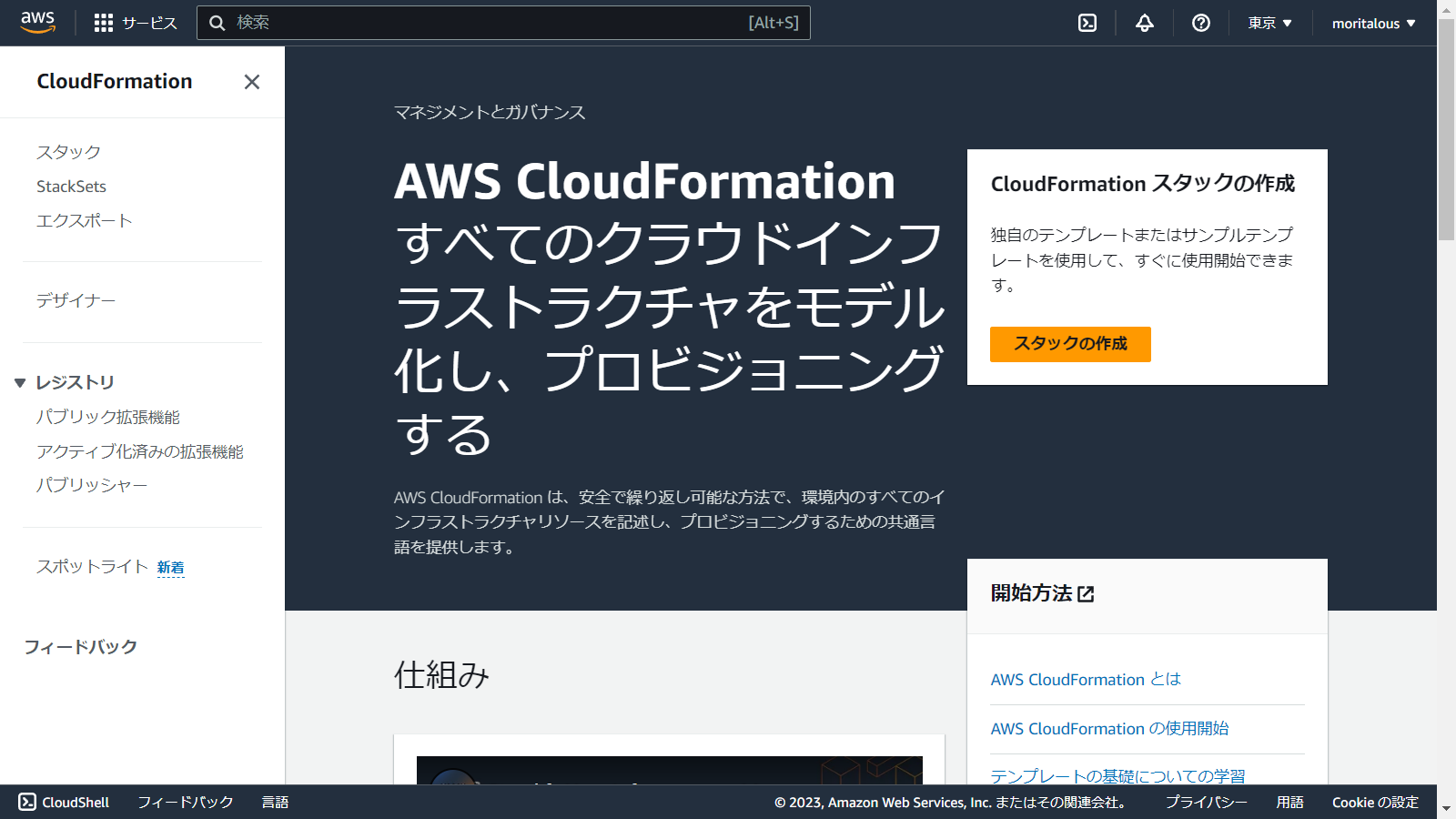
テンプレートの準備完了を選択します。
テンプレートファイルのアップロードを選択します。
作成したtemplate.yamlファイルを選択します。(選択すると自動的にS3にアップロードされます。)
次へをクリックします。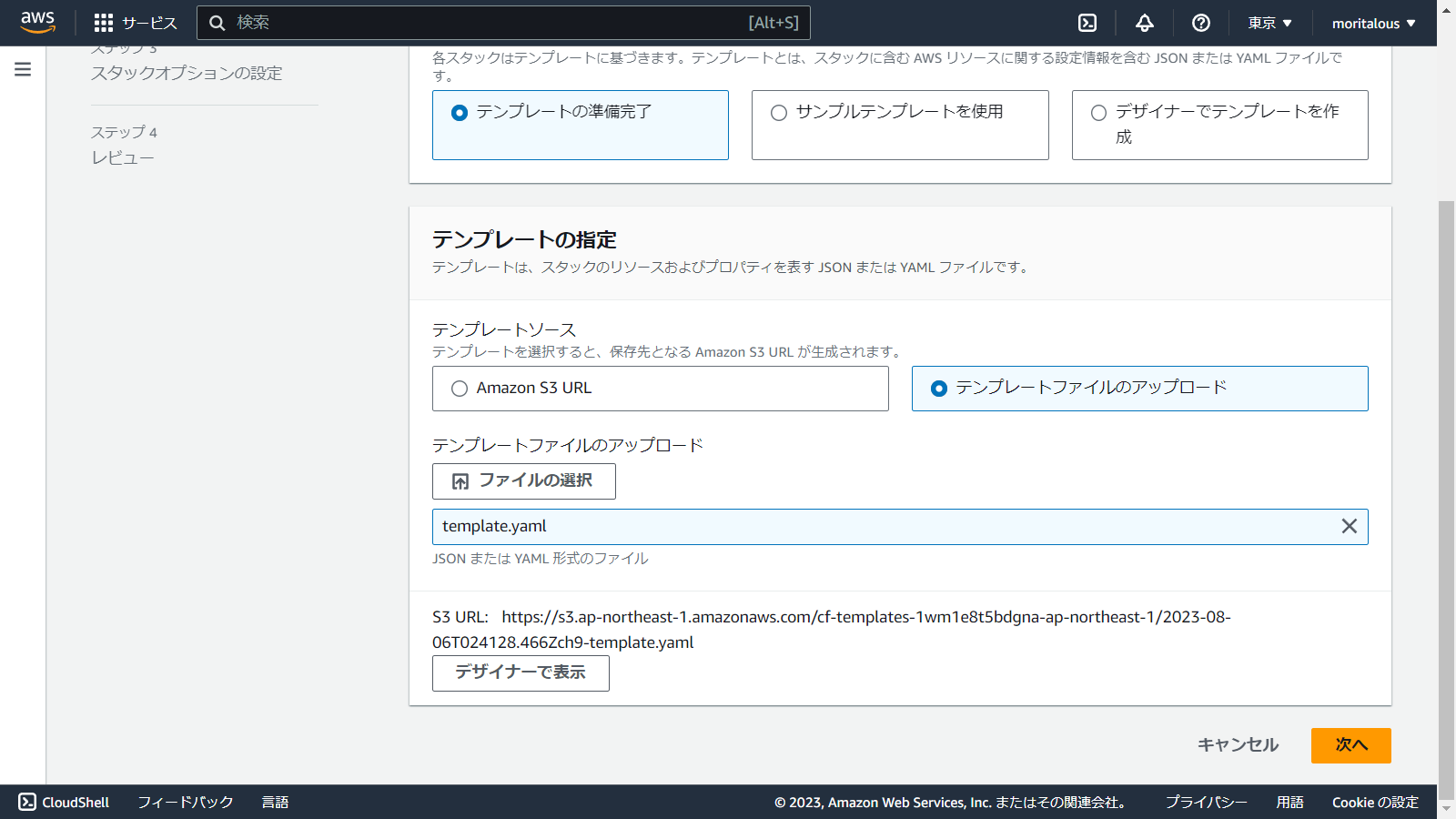
スタックに名前をつけて
次へをクリックします。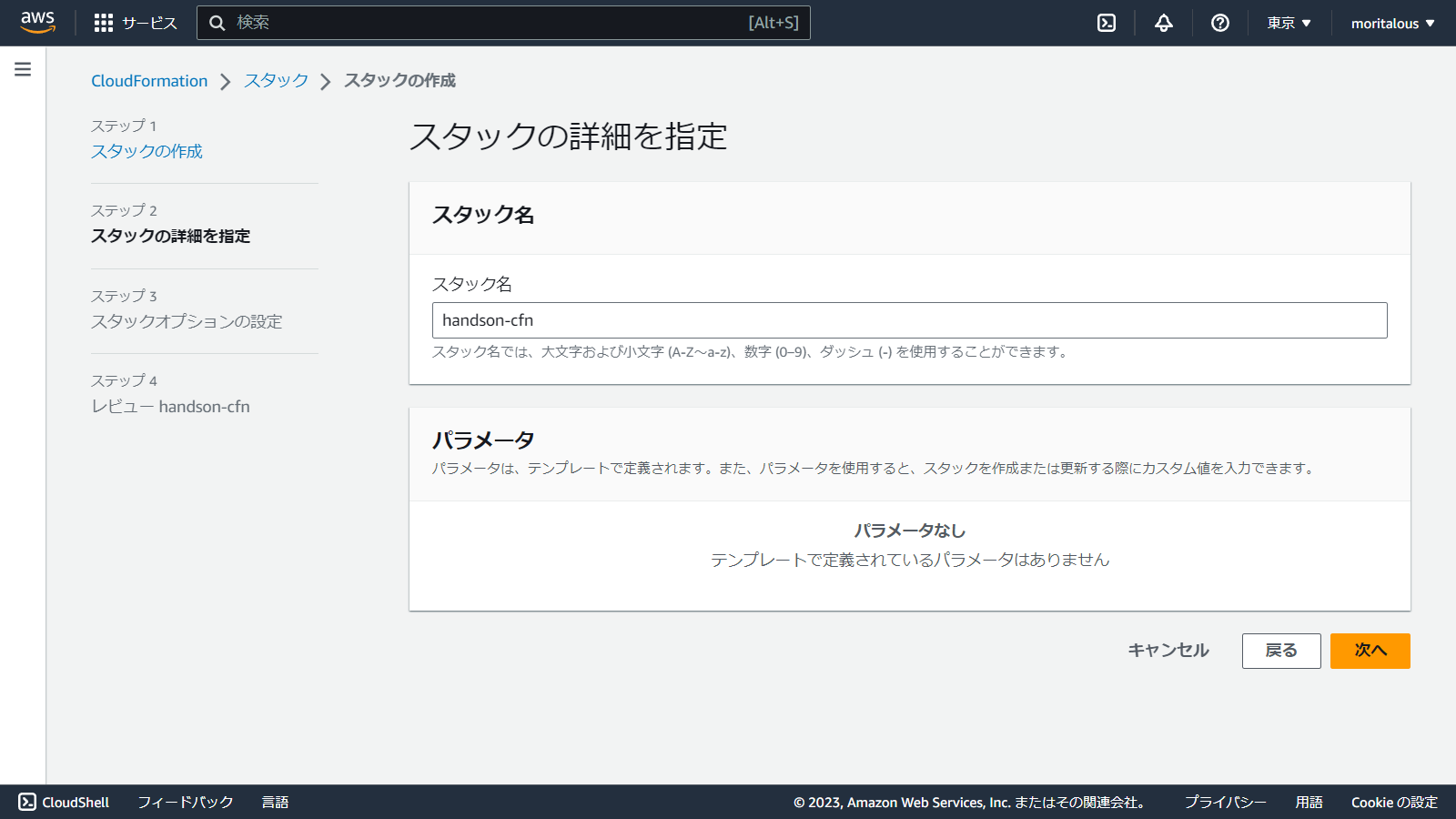
スタックオプション画面は特に変更せず、
次へをクリックします。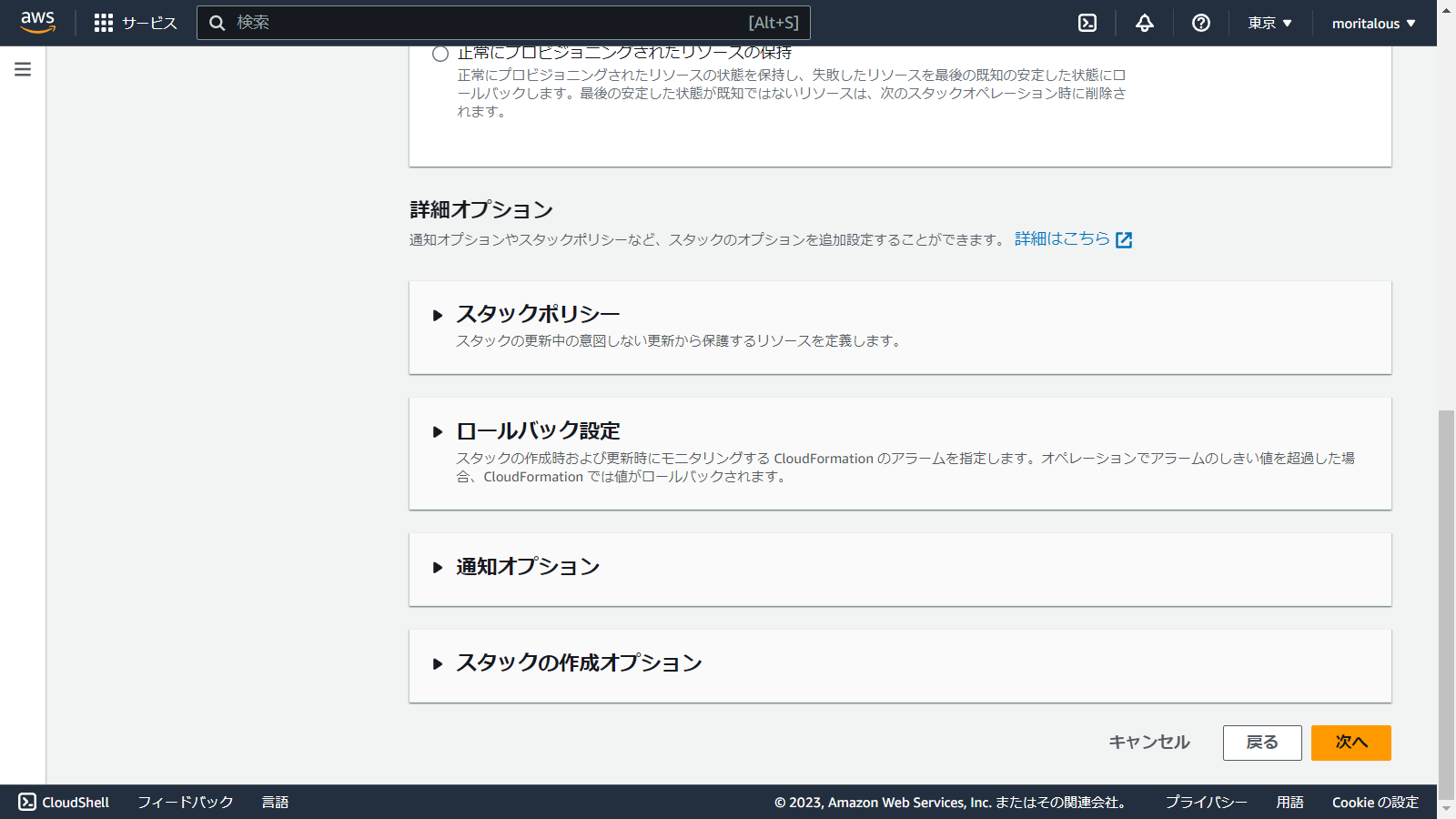
レビュー画面で内容を確認し、
送信をクリックします。デプロイが開始されます。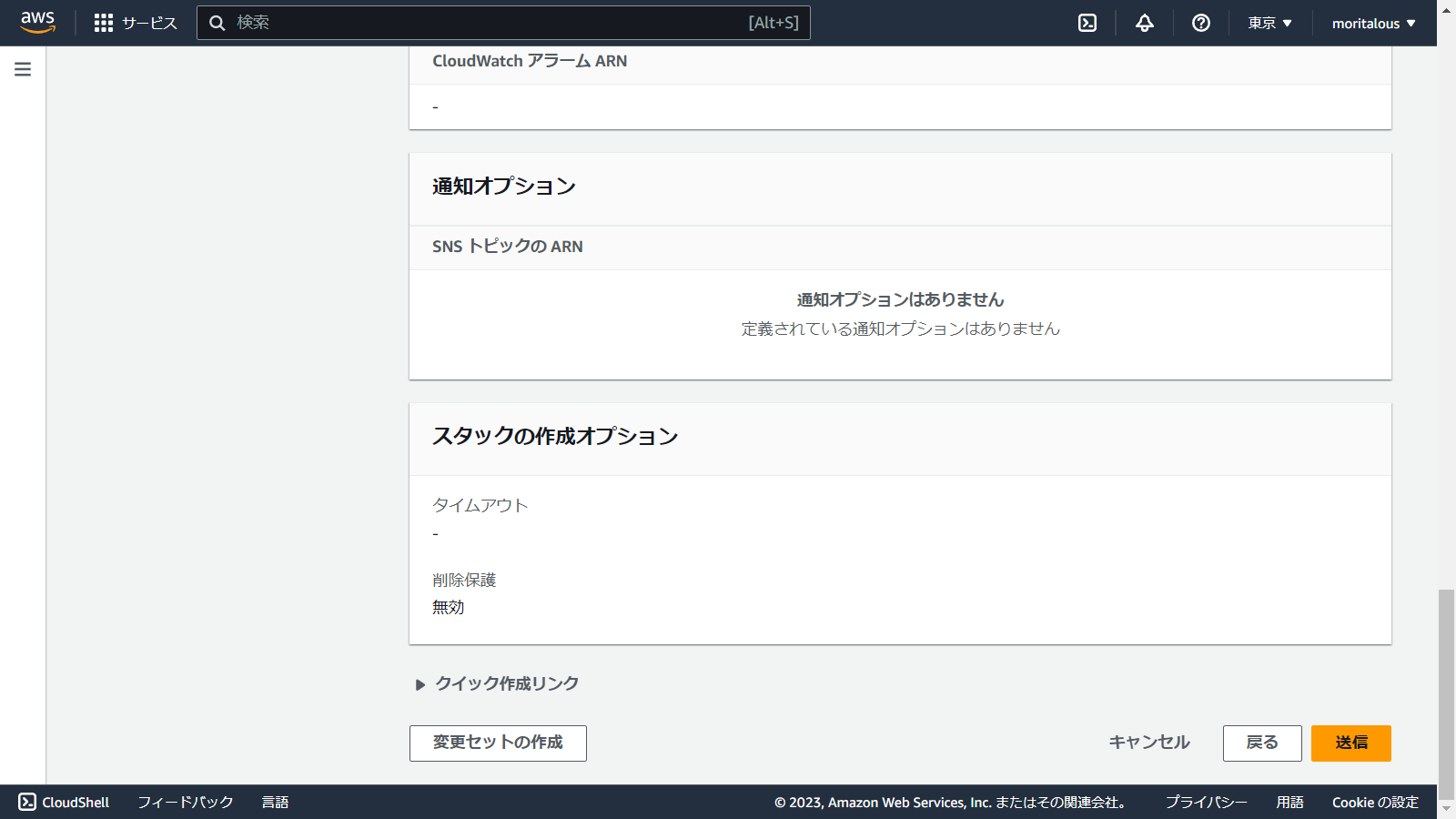
しばらくするとVPCが作成されます。
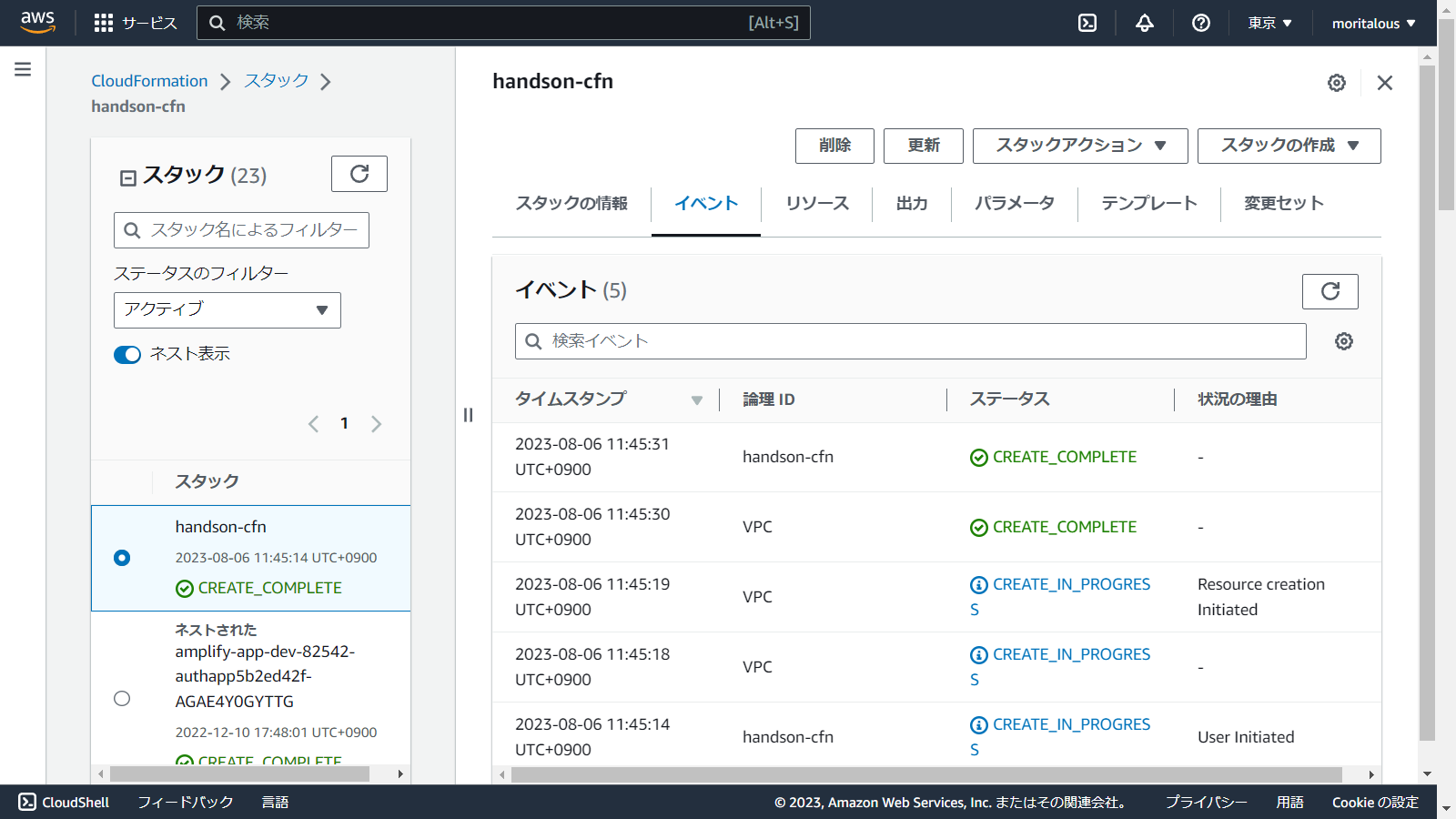
リソースタブで作成されたリソースが確認できます。
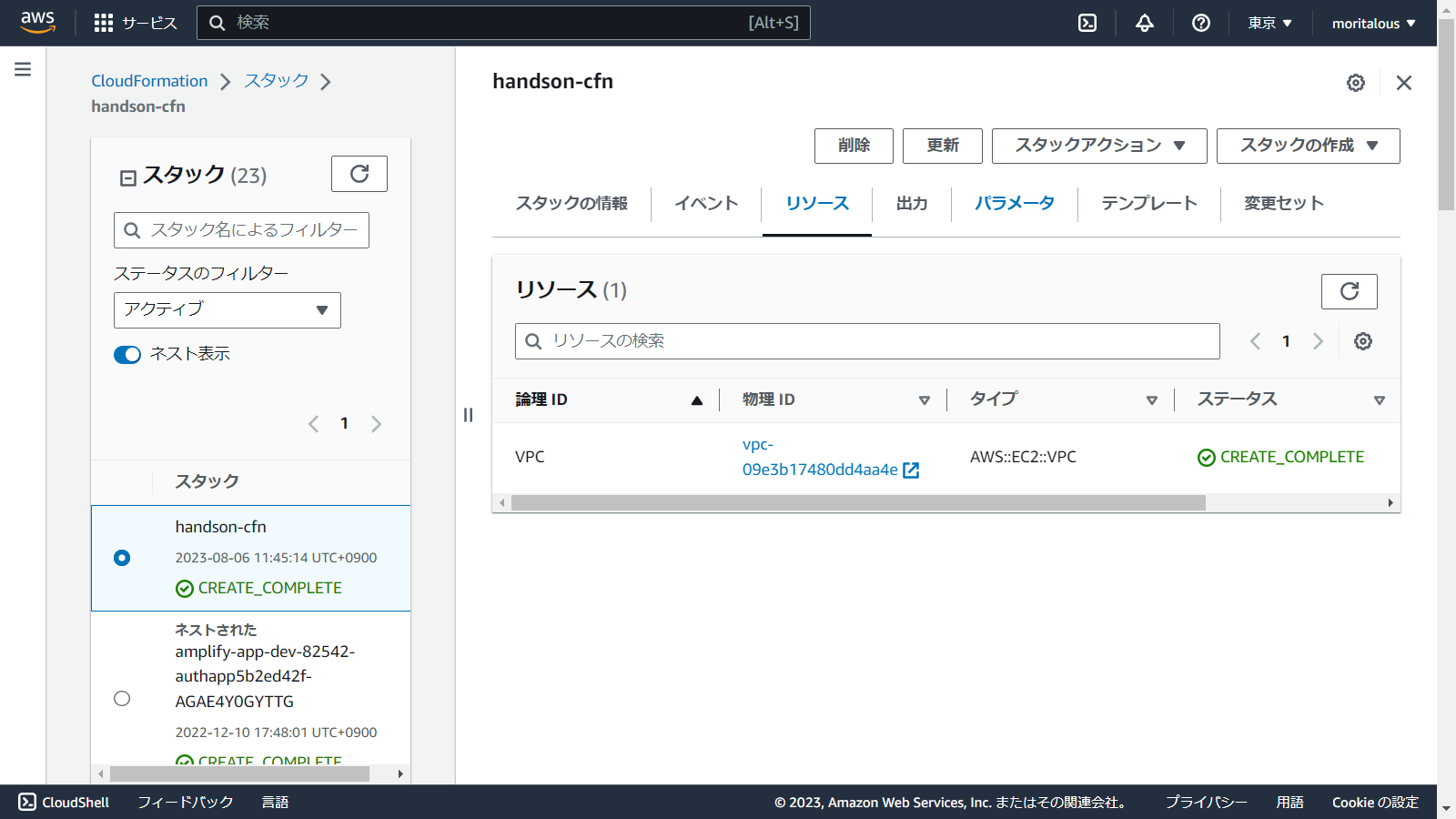
VPCの名前を指定するよう変更します。
template.yaml
AWSTemplateFormatVersion: "2010-09-09"
Description: Scalable website
Resources:
###############
# VPC #
###############
VPC:
Type: AWS::EC2::VPC
Properties:
CidrBlock: 10.0.0.0/16
Tags:
- Key: Name
Value: handson-user1
更新したテンプレートをデプロイします。
CloudFormationで作成したスタックを更新する場合は、
更新をクリックします。注記スタックの作成を選ぶと別のものが新しく作成されます。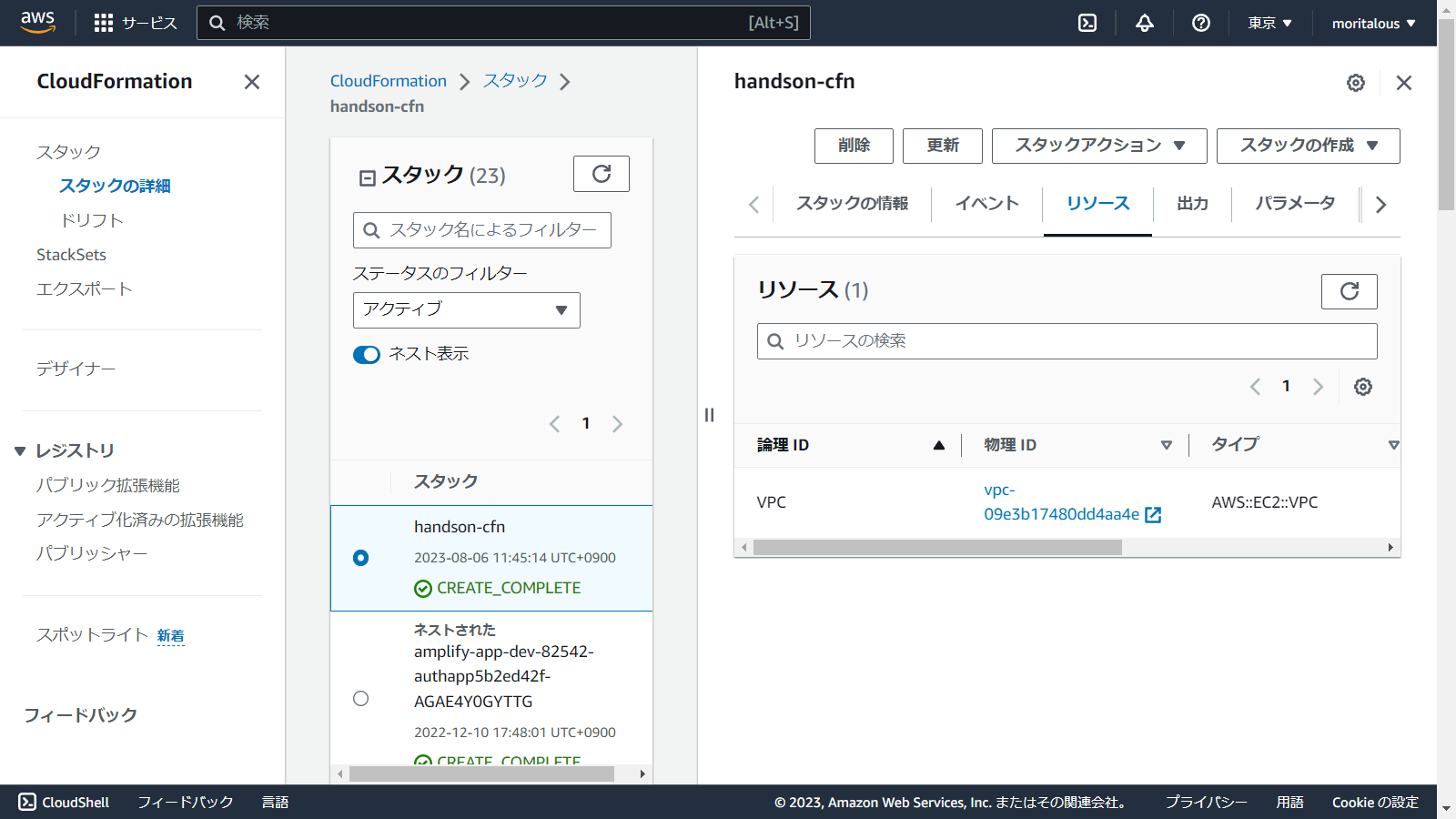
既存テンプレートを置き換えるを選択し、template.yamlを指定します。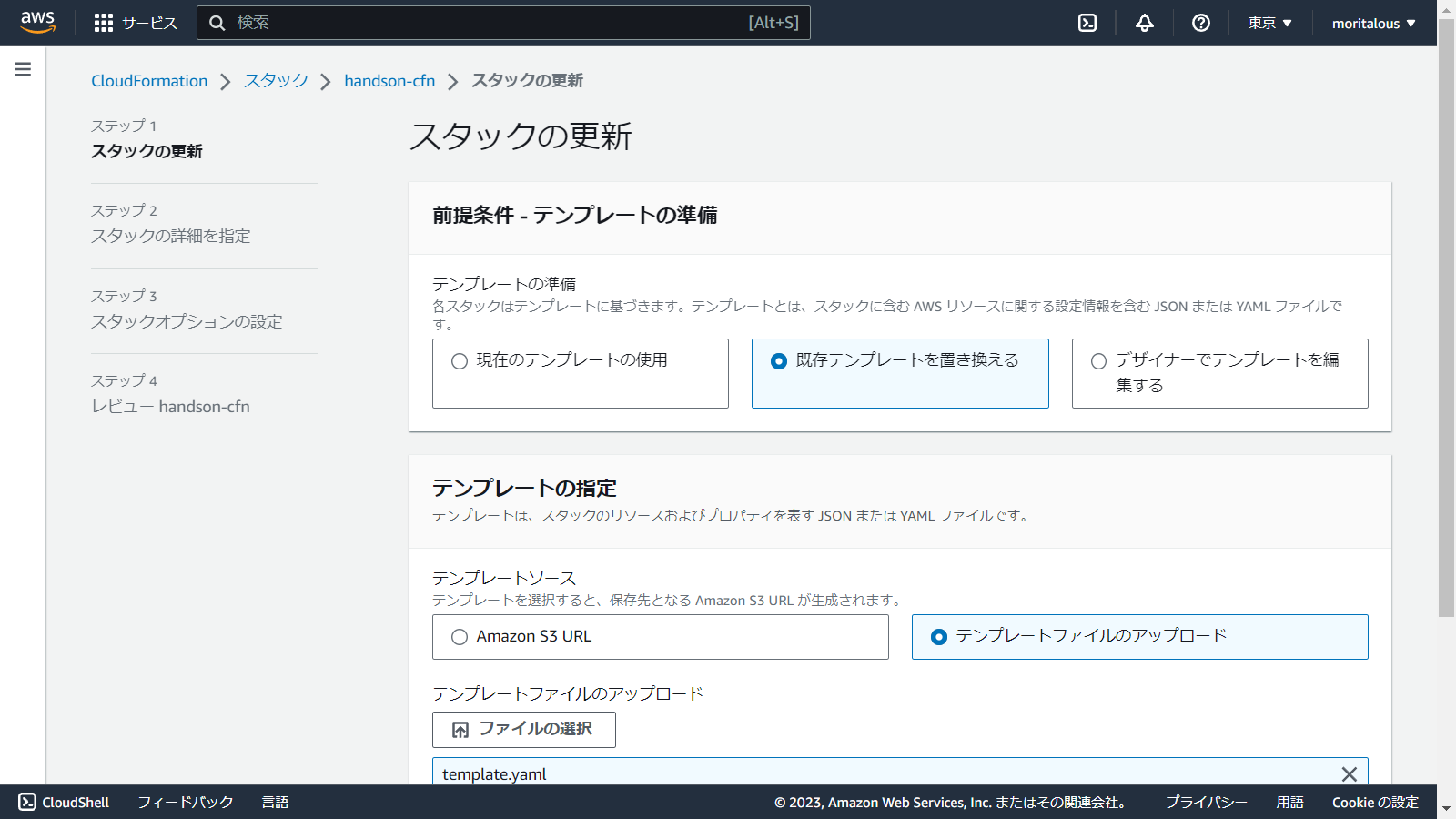
それ以降のウィザードは変更なく進めます。
送信の直前で変更セット(テンプレートの変更箇所)が確認できます。
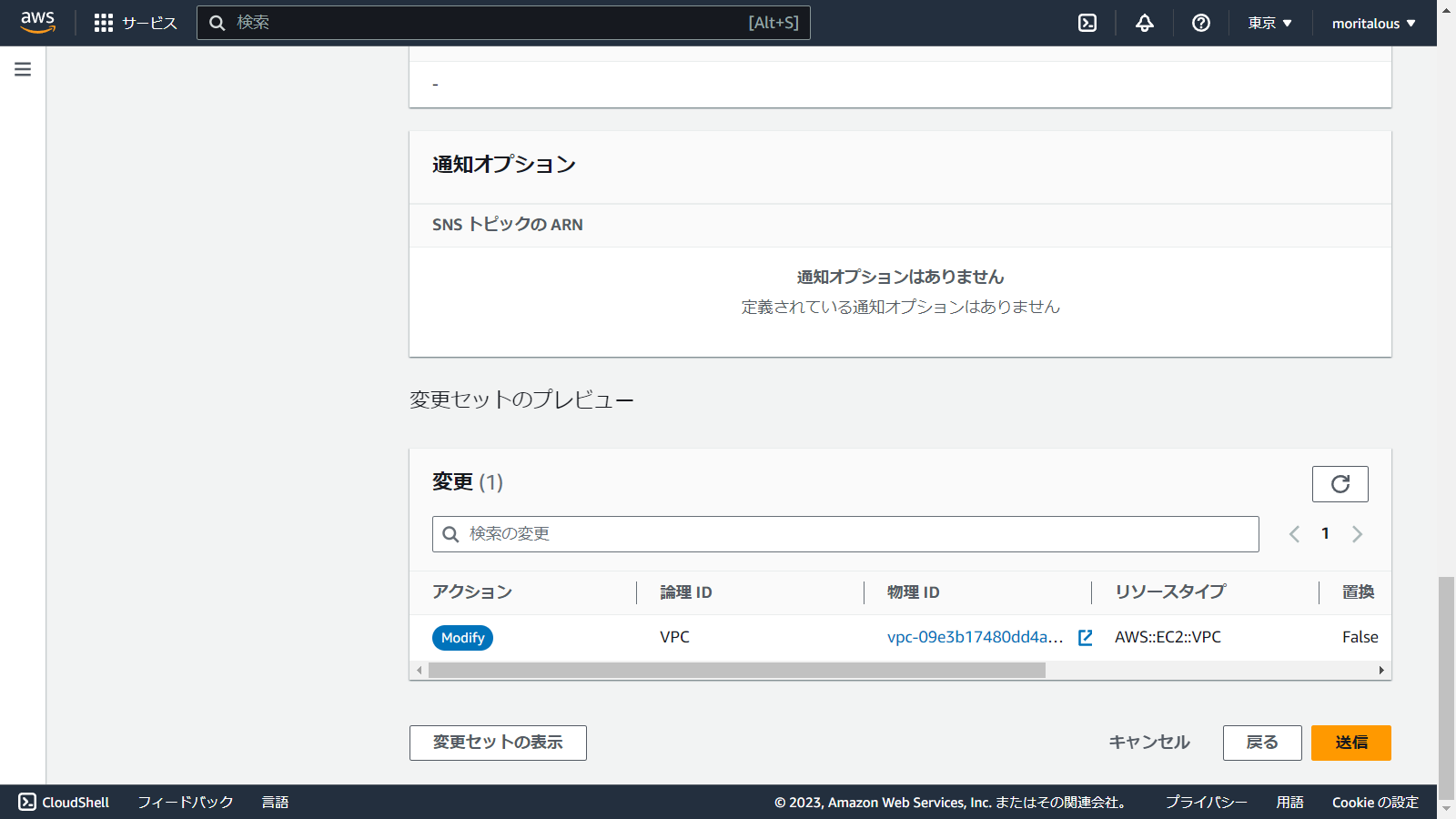
更新できました。
構築した環境の確認
ここまでの手順でVPCが作成できました。
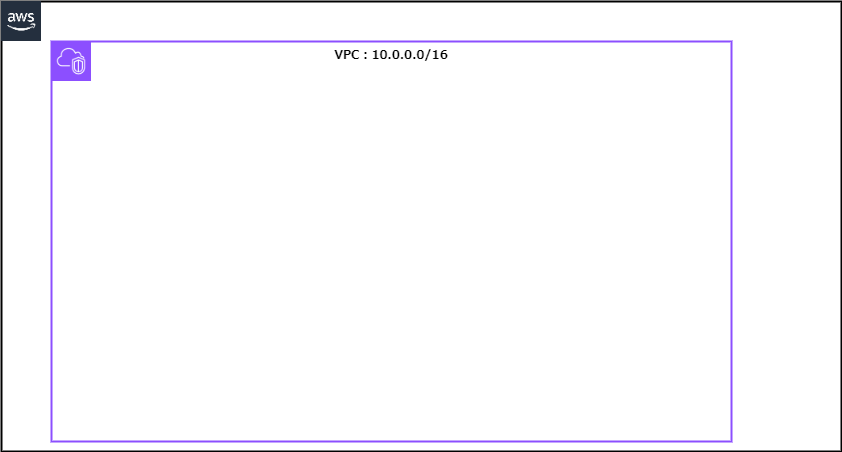
サブネットなどのリソースは作成されていませんので、次の手順で作成します。
テンプレートファイル